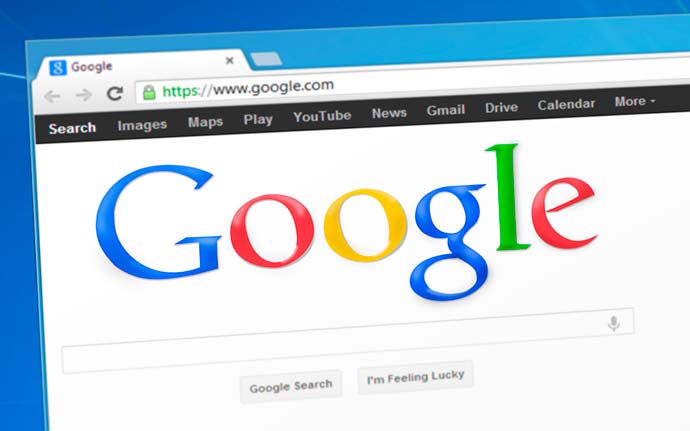
Tecnología
Guía para actualizar la versión de Google Chrome
Muchos usuarios desconocen que los navegadores de Internet cuentan con actualizaciones, puesto que la mayoría de las veces la magia de la tecnología hace que se realicen solas. No obstante, en algunas ocasiones esto no sucede y nos toca aceptar la actualización a mano. Pero, ¿cómo se hace? A continuación te explicamos cómo actualizar Google Chrome, y cómo saber si existe alguna actualización pendiente. ¡Toma nota!
¿Cómo saber si hay actualizaciones de Google Chrome?
En realidad, saber si hay disponible una actualización de Chrome es muy fácil. No estamos acostumbrados a mirarlo porque se suelen realizar de manera automática al cerrar el navegador del ordenador, pero puedes mirarlo en un segundo. Para ello tienes que fijarte en el icono de «más», este se encuentra arriba a la derecha. Mira el icono de los 3 puntos verticales, si está en verde es que existe una actualización desde hace 2 días; en naranja, desde 4; en rojo, desde hace 7.
Para saber qué versión de Google Chrome tienes debes acceder al menú de los puntos, después a «ayuda» y después «Información de Google Chrome». Aquí aparecerá la versión de Chrome y las posibles actualizaciones.
Pasos para actualizar el navegador Chrome
Si has visto que el icono está de algún color, deberás actualizar Google Chrome. Para ello, sigue los siguientes pasos:
- Abre Google Chrome.
- Haz clic la opción «Actualizar Google Chrome»
- Haz clic en Reiniciar.
Si no te aparece la opción de actualizar es porque tu navegador ya está actualizado.

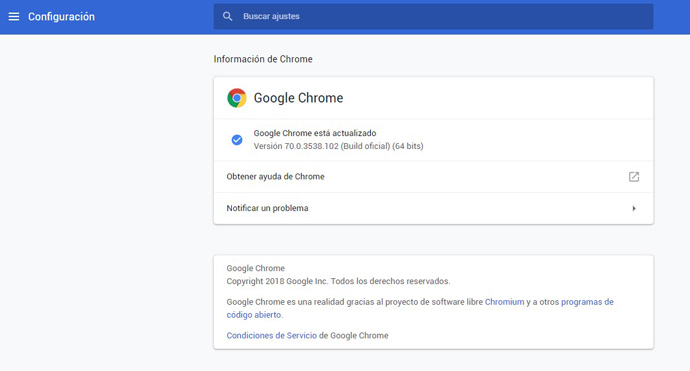
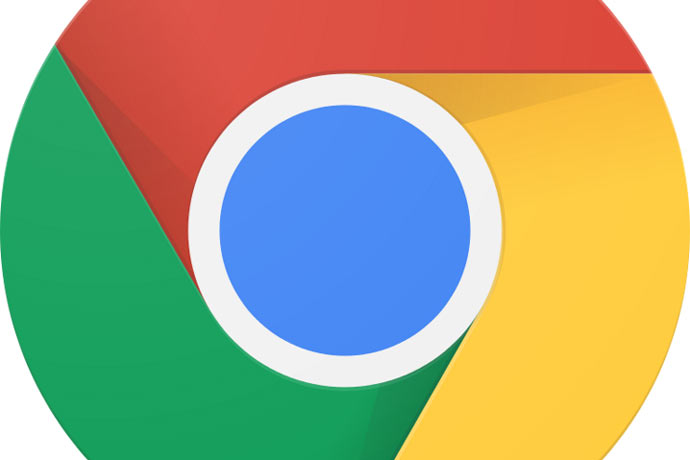



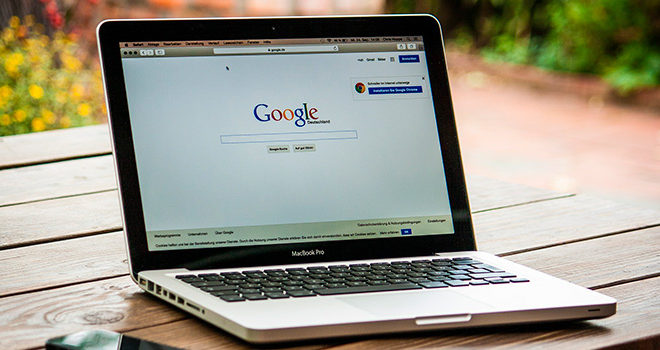
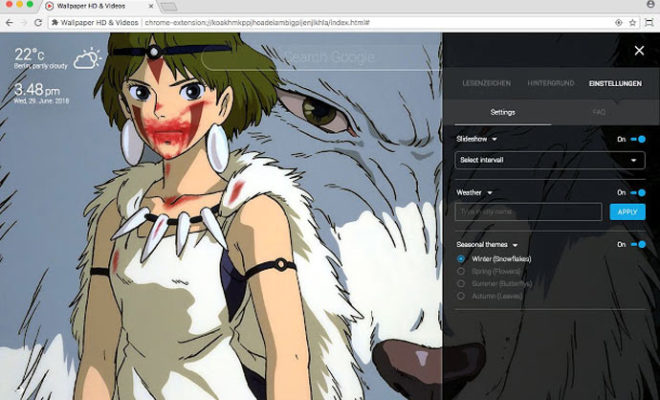

You must be logged in to post a comment Login